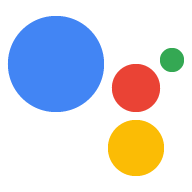Actions'ınızı onaya göndermeden önce bu lansman öncesi kontrol listelerini inceleyin başlıklı makalemize göz atın. Bu kontrol listeleri daha iyi karşılaştığımız sorunların birçoğunu tespit etmenize yardımcı olarak projenizin onay şansını artırır. kontrol etmeniz gerekir.
Asistan dizini
Aşağıdaki kontrol listesinde kullanıcıyı iyileştirmek için atabileceğiniz adımlar açıklanmaktadır Asistan dizini özelliklerini kullanma konusunda deneyim sahibi olmanızı sağlar.
| Asistan dizini |
|---|
|
İyi açıklamalar yazın
Asistan dizini açıklamalarınızda İşlemlerinizin tanıtıldığından emin olun yardımcı program, avantajlar ve en iyi özellikleri hakkında daha fazla bilgi edinin. Google Asistan, bir kullanıcıya Actions'ınızı önerirse ve kullanıcı şunları isterse ayrıntılı bilgi verirseniz Asistan, İşlemlerinizi kullanıcıya gösterir. Oluşturmak için açıklamanızın bu bağlamda kabul edilebilir olduğundan emin olun iyi bir ilk izlenim. |
|
Asistan dizini web bağlantısını kullanma
Dizin web bağlantısını kullanarak İşlemleri tanıtın. Şunları sağlayabilirsiniz: web sitenizdeki ve diğer pazarlama materyallerinizdeki bu bağlantıyı kullanarak işlemlerinize dizin sayfası. |
|
Asistan bağlantılarını kullanma
Asistan bağlantıları oluşturarak İşlemlerinizi tanıtın ve kullanıcılara dağıtıyoruz. Uyumlu cihazlarda bağlantınızı tıklayan kullanıcılar doğrudan İşlemlerinizle sohbete yönlendirilir. |
Çağrı ve keşif
Aşağıdaki kontrol listesi, İşlemler özelliğini kullanırken aşağıdaki önerilerden yararlanabilirsiniz: ve keşfetmesi kolaylaşır.
| Görünen ad |
|---|
|
Birden fazla telaffuzu olan kelimelerden kaçının
Kullanıcılar ve Google Asistan, görünen adınızı sürekli olarak telaffuz edebilir. Örneğin, "Zarf" kelimesi kullanıcı ve Google Asistan olarak görünen adınızda "en-vel-ope" deyip söylemeyeceğini bilmiyor veya "ahn-vel-ope". Diğer örnekler "tear", "yay" ve "bass" kelimelerini içermelidir. |
Google'ın görünen adınızı tanıdığından emin olun
|
|
Kolay ancak benzersiz bir ad seçin
Kullanıcılar İşlemlerlerinizi kolayca çağırabilmelidir. Varsa veya adını hatırlama konusunda zorlanıyorlarsa Actions'ı kullanmaya devam etme ihtimaliniz çok daha düşüktür. |
|
Ad politikalarımıza uyma
Adlandırma politikalarına bakın. başlıklı makaleyi okuyabilirsiniz. İşletmeniz için iyi olmayan bir görünen ada ihtiyacınız varsa Google Asistan tarafından tanındı veya politikalarımızdan birini ihlal ediyorsa destek ekibiyle iletişime geçin tıklayın. |
| Çağrı ifadeleri |
|---|
|
İşlemlerinize göre tasarlayın kullanım alanları
Projenizin derin bağlantılarını belirli görevleriniz ve projenizle ilgili kullanım alanlarına yönlendirilebilir. Çok genel olan ve sizi etkilemeyen kelime öbeklerinden kaçının "İşlemlerinizi” özel olarak amaçlanıyor. |
|
Net fiil-nesne çiftleri belirtme
"Yanınızda ona şunu söyleyin" gibi bir fiil-nesne çiftinden oluşan derin bağlantılar hikaye" veya "meditasyona başla". Bu ifadeler, kullanıcıların çoğu kullanıcı sorgusunu hatırlayabilir ve bunlara |
|
Alakalı eş anlamlı kelimeler içeren öğeler kullanın
Türler, eşleşebildikleri için çağrı ifadeleri için yararlı araçlardır tek bir ifadede birden fazla kullanıcı girişi bulunmasını sağlar. Eklediğiniz tüm türlerin çağrı ifadeleri yalnızca arama terimiyle alakalı eş anlamlıları ifadeleri ve İşlemlerin' bir şablon görevi görür. |
|
Çok sayıda yüksek kaliteli örnek çağrı sağlayın;
İşlemlerinizin, kullanıcının seçimi ne olursa olsun çağrılabildiğinden emin olun kelimeler. Her biri için en az 10 farklı çağrı ifadesi sağlamaya çalışın. İşlem. Bu ayarı Actions Console'daki Geliştirin > Dizin bilgileri > Örnek çağrılar. |
|
İyi ve kötü çağrı ifadesi örneklerini inceleyin
Çağrı ifadeleri, işlemlerinizin keşfedilmesi için kritik öneme sahiptir doğal olarak örtülü çağrışımdır. Bu nedenle, işe yaradığından emin olmak için iyi tasarlanmışlar. Daha fazla bilgi için önerilerimizi inceleyin faydalı çağrı ifadeleri yazmak için kullanılabilir. |
Kullanıcı arayüzü
Aşağıdaki kontrol listesinde her URL'den en iyi şekilde yararlanmanızı sağlamak için yanıtlarınız, kullanıcıların farklı bir deneyimle etkileşime girdiği yüzeyde İşlemler'i tıklayın.
| Kartlar ve seçenekler |
|---|
| Kartları ve seçenekleri kullanma
Kartlar ve seçenekler, bilgileri daha zengin, daha doğru ve daha özelleştirilebilir biçimi vardır.
|
| Öneri çipleri |
|---|
| Çoğu dönüşten sonra öneri çiplerini kullanma
Öneri çipleri kullanmak, işlemlerinizin sayısını önemli ölçüde artırabilir. kullanılabilirlik kazanmak için de kullanılabilir. Bunları uyguladığınızda kullanıcılar yanıt vermek için, sesinizi veya klavye kısayollarını da kullanabilirsiniz. Örneğin, öneri çiplerini kullanarak Evet-hayır soruları için Evet ve Hayır. |
| Seçenek az olduğunda çipleri kullanın
Kullanıcıya az sayıda (8 veya daha az) seçenek sunarken her seçim için bir öneri ekleyebilirsiniz. Bunları aynı sırayla sun kullanın ve aynı terminolojiyi kullanın. |
| Çok sayıda seçenek olduğunda çipleri kullanın
Çok çeşitli olası yanıtları olan bir soru sorarsanız en popüler cevaplardan birkaçı. |
| Medya yanıtlarını döndürürken çipleri kullanma
İsteyen kullanıcılara yardımcı olmak için medya yanıtıyla birlikte öneri çipleri ekleyin. hareket ettirebilirsiniz. |
| Sohbet balonları |
|---|
| Büyük harf kullanımını ve noktalama işaretlerini düzeltin
Yanıtlarınızda büyük harf ve noktalama işaretlerinin doğru olup olmadığını kontrol edin. |
| Fonetik yazımları düzeltme
Yanıtınızda SSML kullanarak fonetik olarak bir şeyi yazdıysanız yardımcı olmak için, fonetik yazım hatası dokunun. Doğru yazım için farklı görünen metinler kullanın sohbet balonları için de kullanabilirsiniz. |
| Kırpılmaktan kaçının
Sohbet balonları 640 karakterle sınırlıdır ve sonrasında kısaltılır. bu sınırı koyabilirsiniz (ancak genel tasarım olarak yaklaşık 300 bakın). Bu sınırdan daha fazla alanınız varsa:
|
| Kaydedilen ses |
|---|
Sohbet balonlarından <audio> metni kaldır
SSML <speak> Here's that song. <audio src="...">song audio</audio> </speak> Sohbet balonu metniniz şu şekilde görünüyor: "İşte o şarkı. şarkı sesi" olarak da adlandırılır. Bunun yerine, <speak> Here's that song. <audio src="bad_url"><desc></desc>song audio</audio> </speak> Bu, ses çıkışıyla sonuçlanır: "İşte o şarkı. şarkı sesi" ve sohbet balonu metni: İşte o şarkı. Alternatif olarak metni
Tamamen |
| Boş sohbet balonlarını kaldırın
Her iletişim kutusu dönüşünün en az bir sohbet balonu olduğundan emin olun. Eğer İşlemlerde yalnızca sözlü yanıtlar, sohbet balon metni kaybolacak ve yanıtınız başarısız olacaktır. Bu durumlarda, yanıtınıza eşleşen bir metin ekleyin. |